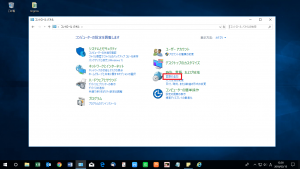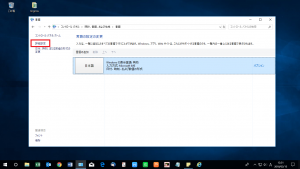【Windows10豆知識】言語バーを表示させる方法

Windows10のパソコンでは、初期設定だと、いままでのWindows7やWindows Vista等のパソコンで表示されていた言語バーが右下に表示されません。代わりに、『A』や『あ』の表示を右クリックすることで、今まで言語バーにあったものと同様の機能を使用することができますが、今までの表示に慣れていると、ちょっと使いにくいかもしれません。
そんな方に朗報です!
実はこの言語バー、Windows10でも、今までのように表示させることができます♪
今回は、その方法をご紹介していきます☆
②[Windows システムツール]をクリックし、[コントロールパネル]をクリック
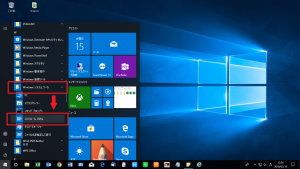
⑤[使用可能な場合にデスクトップ言語バーを使用する]をクリックしてチェックを入れ、[保存]をクリック
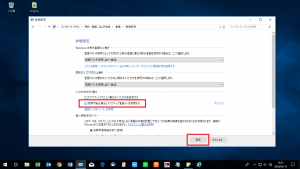
⑥画面右下に今までのような言語バーが表示されるようになりました!

コントロールパネルから、設定が変更できるようになっているんですね☆
次回も、Windows10がちょっと使いやすくなるかもしれない豆知識をご紹介していきます!
お楽しみに♪
担当:草川
関連記事
-

-
メール設定(メールサーバー、SMTP、POP、IMAP)って何?
メールサーバーとは電子メールの送受信の際に用いられるコンピューターのことです。メールサーバ
-

-
Outlookの文字を大きくする方法~受信トレイ・送信トレイ編~
いままでOutlookの文字が小さくて読みづらいと思ったことはありませんか?Outlook
-

-
クイックアシストを利用したPCでの遠隔サポート方法
遠隔機能を用いると、お互いに遠く離れた場所に住んでいたり、違うオフィスで働いていたり、パソ
-

-
デスクワークで疲れた時はツボ(経穴)を押して解消!!
同じ姿勢で長時間デスクワークをしていると血行不良になり目、首、肩等に凝りが発生し、そのまま
-

-
パソコンが壊れた?黒い画面が出て起動しない時の原因と対策
パソコンの不具合には様々なものがあり、その原因もハードウェアの問題からソフトウェアに起因する
-

-
マウスが接続できないときの種類別原因 ~無線マウス~
前回の記事に引き続き、今週もWindows10のパソコンと接続したマウスがうまく動作しない
-

-
Instagramをパソコンで使用する方法~出来ること編~
Instagram(インスタグラム)とは写真を投稿するSNSサービスの一つです。投稿した写
-

-
Wordに自分好みのフォントを入れる方法 ~インストール編~
Microsoft Office(マイクロソフト オフィス)のWord(ワード)にはもとも
-

-
【Windows10】便利なショートカット~[Ctrl]キー編~
前回は、キーを使った便利なキーボードショートカットをご紹介しました!今回は、[Ctrl]を使用し
-
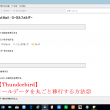
-
【Thunderbird】メールデータを丸ごと移行する方法②
前回は、USBメモリーを使って、Thunderbirdのプロファイルのバックアップを取る方法をご